|
Fenêtre de gestion des fournisseurs permettant de créer des nouvelles fiches, de les mettre à jour et de consulter les données les concernant.
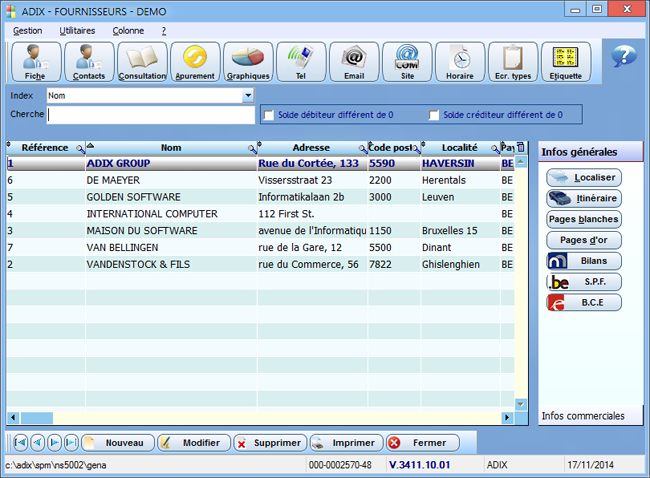
Pour créer un nouveau fournisseur, cliquez sur « Nouveau ». Pour modifier une fiche, placez la barre de sélection dessus et cliquez « Modifier ».
Onglet « Général »
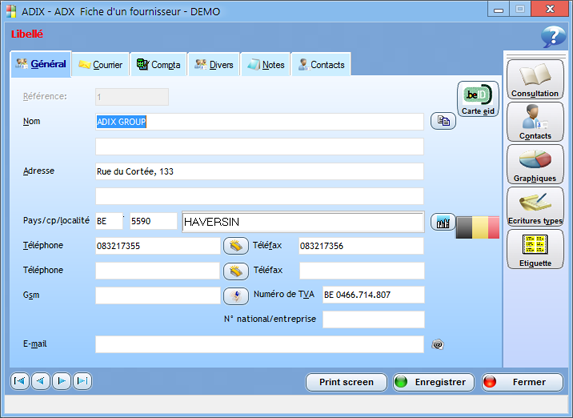
Référence :
Il s’agit de la référence que vous attribuez à votre fournisseur (zone alphanumérique). La référence est la seule zone de la fiche que l’utilisateur ne peut modifier ultérieurement.
(Réf : AUTO qui sera proposée automatiquement permet de générer automatiquement la référence du fournisseur en appliquant le masque suivant : 3 premières lettres du nom et 4 chiffres)
Nom :
Vous aurez beaucoup de fournisseurs identifiés par le nom de leur société précédé de la forme juridique (SA, SPRL, Ets, ...). Si vous encodez les fournisseurs en commençant par la forme juridique, la liste alphabétique de vos fournisseurs donnera ceci :
S.A. ADIX GROUP
Ets DUPONT
S.P.R.L DELVAUX
Si vous recherchez le fournisseur ADIX GROUP et que vous demandez au logiciel d’effectuer une recherche sur base du nom, il ne le trouvera jamais puisqu’il n’a pas de nom correspondant. Il vaut donc mieux ne pas commencer le nom des fournisseurs par la forme juridique, mais bien par le nom suivi de la forme juridique.
ADIX GROUP S.A.
DUPONT Ets
DELVAUX S.P.R.L
Adresse, Pays, Code Postal, Localité :
Ces informations permettent de compléter la fiche du fournisseur. Lorsque vous indiquez le code postal suivi de la touche [ENTER], vous obtenez la liste des localités et vous choisissez alors celle qui vous convient. Cette manière de procéder permet d’introduire plus facilement le nom de la localité et permet également de vérifier qu’il n’y ait pas d’erreur dans le code postal renseigné.
Téléphone, Téléfax, GSM :
Ces informations permettent de compléter la fiche du fournisseur (zone libre).
Numéro de TVA :
Indiquez le numéro de TVA du fournisseur précédé des deux premières lettres du pays d’origine (BE pour la Belgique). Si le numéro de TVA n’est pas connu, indiquez « NC » (A Nous Communiquer). Pour un fournisseur non assujetti à la TVA, indiquer « NA » (Non Assujetti).
Une vérification de la validité du numéro de TVA est effectuée sur le service européen VIES. Ce service, géré par l'UE, est constitué d'une base de données de tous les assujettis à la TVA européens. Notez que VIES n'est pas toujours disponible assez rapidement pour qu'ADIX puisse recevoir une réponse à sa requète, d'autre part la connexion peut être refusée par votre configuration de sécurité Windows ou l'anti-virus. Si le numéro de TVA a pu être identifié, vous avez la possibilité de récupérer les coordonnées et ainsi compléter rapidement la fiche du client. Si la connexion ne se fait pas, un message peut s'afficher vous proposant de désactiver temporairement ce contrôle et ainsi éviter de perdre du temps dans des essais de connexion. Ensuite, si nécessaire, une vérification arithmétique est effectuée. Un numéro incorrect provoque l'affichage d'un point rouge et du message "Numéro TVA incorrect".
Onglet « Compta »
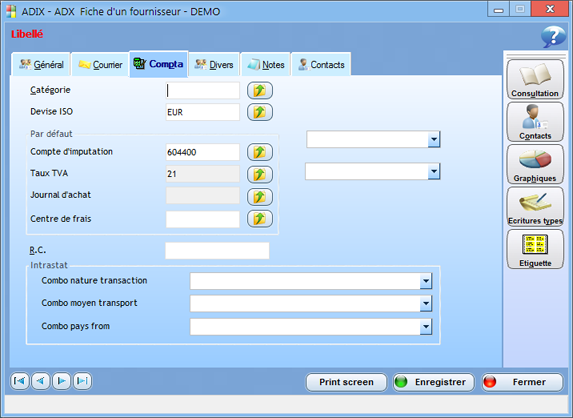
Compte d’imputation :
Le numéro de compte que vous introduisez sera proposé automatiquement par défaut lors de l’encodage des factures d’achats. Vous pouvez faire défiler le plan comptable en cliquant sur l’icône à côté du champ de saisie « Compte d’imputation » et créer un nouveau numéro de compte du plan comptable.
Onglet « Divers »
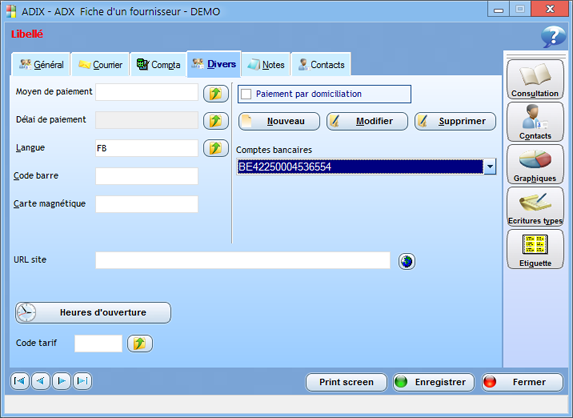
Cet onglet contient divers champs complémentaires aux fiches fournisseurs à remplir par l’utilisateur. Notamment le numéro de compte bancaire pour la liaison bancaire et diverses informations utilisées en gestion commerciale.
Les fournisseurs pour lesquels la case « Paiement par domiciliation » est cochée dans cet onglet ne seront pas repris dans les virements (fonction « 25. Liaison bancaire »).
Délai de paiement :
Vous encodez ici le délai de paiement accordé par le fournisseur. La date d’échéance sera automatiquement déterminée d’après le délai de paiement accordé. Notamment lors de l’encodage des documents d'achats.
•Cliquer sur l’icône à droite du champ « Délai de paiement »
•Cliquer sur « Nouveau (F9) »
•Cliquer sur « Aide à la sélection d'un code échéance »
•L’écran suivant apparaît :

•Sélectionner le délai de paiement souhaité
•Cliquer sur « Sélectionner »
•Cliquer sur « Enregistrer » et ensuite « Sélectionner »
•Le délai de paiement sélectionné apparaît ainsi dans la fiche de facturation.
Bouton « Consultation »
Permet de consulter l’historique du compte fournisseur sélectionné.
Bouton « Contacts »
Permet d’indiquer des renseignements sur les différents contacts chez ce fournisseur (exemple : responsable financier...)
Bouton « Graphiques »
Permet de consulter le chiffre d’affaires du fournisseur sélectionné sur base d’un graphique.
Bouton « Ecritures types »
Permet d’encoder une écriture qui vous sera proposée automatiquement lorsque vous encoderez une écriture pour ce fournisseur.
Bouton « Etiquette »
Il est possible d’imprimer des étiquettes dès que vous aurez introduit les paramètres nécessaires.
7/08/2015 - cptfour_table
